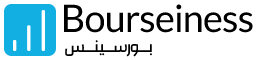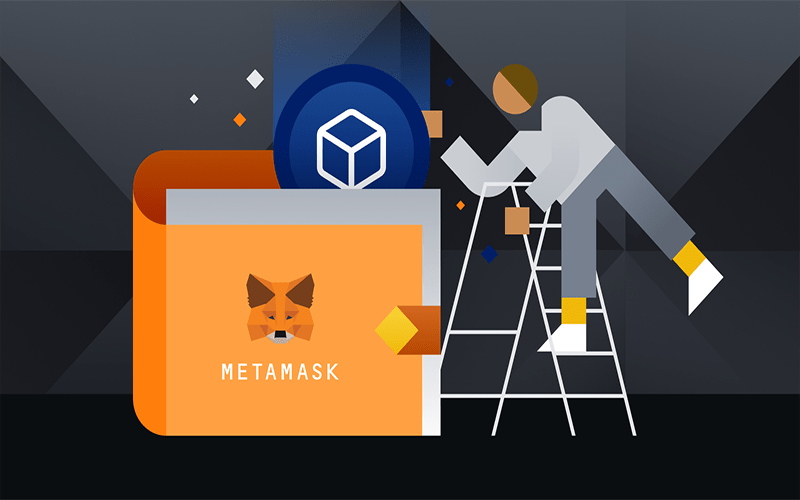راهنمای گامبهگام افزودن فانتوم به متامسک
متامسک یکی از محبوبترین کیف پولهای نرمافزاری است.
این کیف پول که بهصورت یک افزونه مرورگر استفاده میشود عمدتا میتواند با شبکه اصلی اتریوم تعامل برقرار کند.
متامسک علاوه بر اتریوم با شبکههای دیگری مثل فانتوم هم مرتبط میشود.
اگر شما هم صاحب ارزهای دیجیتال شبکه فانتوم هستید و میخواهید آنها را به کیف پول متامسک خود اضافه کنید، فقط کافی است مراحل افزودن فانتوم به متامسک را انجام دهید. برای این کار تا پایان همراه ما باشید.
بیشتر بخوانید: همه چیز درباره کیف پول فانتوم و قابلیتهای آن
معرفی کیف پول متامسک و فانتوم
متامسک (MetaMask) یک کیف پول نرمافزاری است. این کیف پول به کاربران اجازه میدهد تا کلیدهای خصوصی و عمومی داراییهای خود را ذخیره و مدیریت کنند.
همچنین در این کیف پول میتوان ارزهای دیجیتال مبتنی بر اتریوم و توکنها را ارسال و دریافت کرد. متامسک یک کیف پول گرم امن است که از طریق یک مرورگر وب یا مرورگر داخلی برنامه تلفن همراه به برنامههای غیرمتمرکز متصل میشود.
فانتوم (Fantom) هم یک بلاکچین لایه 1 است. این بلاکچین تلاش میکند جایگزینی مناسبی برای کاهش هزینههای بالاتر اتریوم و بهبود سرعت آن ارائه کند.
بیشتر بخوانید: مفهوم DAG (گراف جهتدار غیرمدور!) در کریپتو چیست؟
اولین کاری که برای استفاده از متامسک باید انجام دهید، نصب این کیف پول نرمافزاری است. برای دانلود افزونه میتوانید به وبسایت رسمی متامسک مراجعه کنید.
سپس برای اینکه بتوانید از فانتوم در متامسک استفاده کنید، لازم است اطلاعاتی مثل url سفارشی، rpc، شناسه زنجیره و نام شبکه را به اطلاعات کیف پول خودتان اضافه کنید. بعد از اضافهکردن این اطلاعات نوبت به واردکردن آدرس توکن و در درنهایت اضافهکردن توکنهای فانتوم میرسد.
افزودن بلاکچینهای جدید به متامسک یک کار ضروری است که برای سایر شبکههای EVM، مثل زنجیره هوشمند بایننس هم اعمال میشود.
مراحل اضافهکردن فانتوم به کیف پول متامسک
برای شروع، ابتدا به یکی از کیف پولهای ارز دیجیتال نیاز دارید. در این مطلب قرار است از کیف پول متامسک با شما صحبت کنیم.
توجه داشته باشید که فانتوم یک شبکه پیشفرض در متامسک نیست. در عوض میتوانید بهراحتی آن را با بلاکچین فانتوم مرتبط کنید.
نصب و راهاندازی متامسک
نرمافزار یا افزونه متامسک را از وبسایت اصلی کیف پول دانلود کنید. نرمافزاری که در سایت اصلی قرار داده شده است قابلیت پشتیبانی از کروم، IOS یا اندروید را دارد.
برای اینکه مطمئن شوید نسخه اصلی را دانلود کردید، یکبار دیگر آدرس سایت را بررسی کنید. آدرس سایت باید درست مطابق آدرس اصلی وبسایت متامسک باشد.

بعد از دانلود و نصب نرمافزار، روی گزینه شروع به کار (Get start) در صفحه خوشامدگویی متامسک کلیک کنید.

اگر برای اولینبار از این کیف پول استفاده میکنید، روی گزینه ساخت کیف پول (Create a Wallet) کلیک کنید.
اگر از قبل صاحب کیف پول متامسک هستید میتوانید با استفاده از عبارت رمز یا یادآور و زدن گزینه کیف پول ثبتشده (Import wallet) وارد کیف پولتان شوید.

مرحله بعدی متامسک از شما میپرسد که آیا میخواهید با بهاشتراکگذاری دادههای استفاده ناشناس، به بهبود عملکرد افزونه خود کمک کنید؟ پذیرش یا رد این مورد هیچ تاثیری روی تجربه استفاده از متامسک نخواهد گذاشت.

در مرحله بعدی باید یک رمز عبور امن و مطمئن ایجاد کنید. هر بار که قصد استفاده از کیف پول را داشته باشید، به این رمز عبور نیاز دارید.
توجه کنید که رمز عبور همان عبارت اولیه یا یادآوری (seed) که در مراحل قبل انتخاب کردید، نیست. رمز عبور از کیف پول شما در برابر افرادی که از دستگاهتان استفاده میکنند و ممکن است به کیف پول دسترسی داشته باشند محافظت میکند.
بیشتر بخوانید: آموزش تصویری بازیابی کیف پول متامسک (MetaMask)

زمانی که رمز عبور خود را مشخص کردید، متامسک اطلاعات مهمی درباره عبارت یادآور (seed) به شما میدهد.
اگر پیشازاین تجربه استفاده از کیف پولهای دیجیتالی را ندارید، حتما این اطلاعات را با دقت بخوانید. برای اطمینان بیشتر میتوانید ویدئویی که در صفحه وجود دارد را هم ببینید.

انتخاب عبارت 12 کلمهای کیف پول
سپس روی قفل کلیک کنید تا عبارت 12 کلمهای خود را دریافت کنید. کلمات را به ترتیب درست بنویسید و در مکانی امن ذخیره کنید.
توصیه مهم این است که این اطلاعات را در یک دفترچه یادداشت کرده و در جایی امن نگهداری کنید تا از امنیت و عدم دسترسی به آن مطمئن باشید. همچنین به یاد داشته باشید که رمز عبور اصلی خود را با کسی به اشتراک نگذارید.

عبارت seed خود را با انتخاب کلمات در پایین صفحه به ترتیب مناسب تأیید کنید. پس از تکمیل، روی تأیید کلیک کنید.

اکنون راهاندازی کیف پول متامسک خود را تکمیل کردهاید. برای شروع استفاده از کیف پول خود، روی گزینه انجام شد (All Done) کلیک کنید.

دسترسی به این کیف پول هم بسیار آسان است. برای دسترسی به کیف پول روی نماد پازل در مرورگر کروم کلیک کنید تا متامسک را در نوار ابزار خود پین کنید.

پیکربندی کیف پول متامسک با فانتوم
به طور پیشفرض، متامسک فقط به شبکه اتریوم متصل است. اما اگر قصد دارید کیف پول را به بلاکچینهای دیگری متصل کنید باید پیکربندی کیف پول را متناسب با آن انجام دهید. در زیر با نحوه اتصال متامسک به فانتوم آشنا خواهید شد.
بیشتر بخوانید: نحوه متصل کردن متامسک به بلاکچینهای دیگر
برای افزودن پشتیبانی فانتوم به کیف پول متامسک خود، باید برخی از جزئیات شبکه را تغییر دهید و تنظیمات آن را برای پشتیبانی از شبکه جدید آماده کنید. اگر قصد افزودن فانتوم به متامسک را دارید ابتدا متامسک را باز کنید و روی منوی کشویی شبکه کلیک کنید.

روی گزینه افزودن شبکه (Add Network) در پاپآپ کلیک کنید.

در صفحه افزودن شبکه، اطلاعات زیر را وارد کنید. بعد از ثبت این اطلاعات، دادهها را ذخیره کرده و روی گزینه ذخیره کلیک کنید:
Network Name: Fantom
New RPC URL (هر کدام از این آدرسها میتواند استفاده شود):
Chain ID: 250
Currency Symbol: FTM
Block Explorer URL: https://ftmscan.com/

بعد از انجام این مرحله، کیف پول شما با موفقیت به شبکه فانتوم متصل میشوید.
افزودن توکن فانتوم به متامسک
متامسک میتواند علاوه بر توکن اصلی فانتوم، از توکنهای دیگر این شبکه هم پشتیبانی کند.
برای افزودن توکنهای فانتوم بهغیراز FTM، باید این کار را بهصورت دستی انجام دهید. با این کار کیف پول شما میتواند از تمام توکنهایی که در شبکه اصلی فانتوم هستند اما هنوز به کیف پول اضافه نشدهاند پشتیبانی کند.
برای شروع سراغ FTMScan بروید و قرارداد توکن و جزئیات کریپتویی را که میخواهید اضافه کنید، پیدا کنید. برای توکنهایی که در FTMScan نیستند، همیشه میتوانید آدرس قرارداد را از وبسایت رسمی پروژه یا کانالهای رسانههای اجتماعی پیدا کنید.

به متامسک برگردید و روی توکنهای وارد شده (Import tokens) کلیک کنید.

باید قرارداد توکن را کپی و جایگذاری کنید. کیف پول متامسک به طور خودکار دیگر اطلاعات و جزئیات لازم را پر میکند.
اگر اطلاعات پر نشد آنها را بهصورت دستی اضافه کنید. برای پایان، روی گزینه اضافهکردن دستی توکن (Add Custom Token) کلیک کنید.

مجدد روی گزینه توکنهای وارد شده (Import tokens) بزنید.

اکنون کیف پول شما توکنی را که اضافه کردهاید با موجودی صحیح نمایش میدهد.

جمعبندی
در این مطلب از بورسینس درباره مراحل افزودن فانتوم به متامسک صحبت کردیم.
زمانی که تمام مراحل را طبق آموزشهای گفته شده انجام دادید و فانتوم به کیف پول شما اضافه شد، میتوانید کارهای مختلفی مثل تراکنش، جمعآوری NFT، تعامل با DeFi DApps و مدیریت ارزهای دیجیتال خود را انجام دهید.
خوشبختانه کیف پول متامسک مختص شبکه اتریوم یا فانتوم نیست. میتواند به شبکههای دیگری که با کل ماشین مجازی اتریوم (EVM) سازگار هستند متصل شود.
شبکههایی مثل بایننس چین، پالیگان، آوالانچ و هارمونی و … از جمله این شبکهها است. برای اضافهکردن هرکدام از این شبکهها هم لازم است یکبار دیگر مراحل اضافهکردن شبکه موردنظر به متامسک را انجام دهید. آموزشی که پیشروی شما بود میتواند برای افزودن هر زنجیره دیگری به کیف پول استفاده شود.
امیدواریم آموزشها و اطلاعاتی که گفته شده راهگشای شما باشند.
قصد خرید یا فروش ارز دیجیتال در ایران را دارید؟ در این سایت میتوانید با اطمینان و با چند کلیک خرید کنید: